操作系统:win10 1909 64位企业版
软件版本:Adobe Photoshop 2019
在Photoshop里,将某图层从别的文件当中拖移进新文件的时候,该图层可能因为尺寸过大,而超出屏幕显示范围,那么ps怎么修改图层的图片大小呢?下面来看看ps如何修改图层图片大小。
方法一:
1、在Photoshop里,将某图层从别的文件当中拖移进新文件的时候,可能会出现新图层过大,超出屏幕范围内。
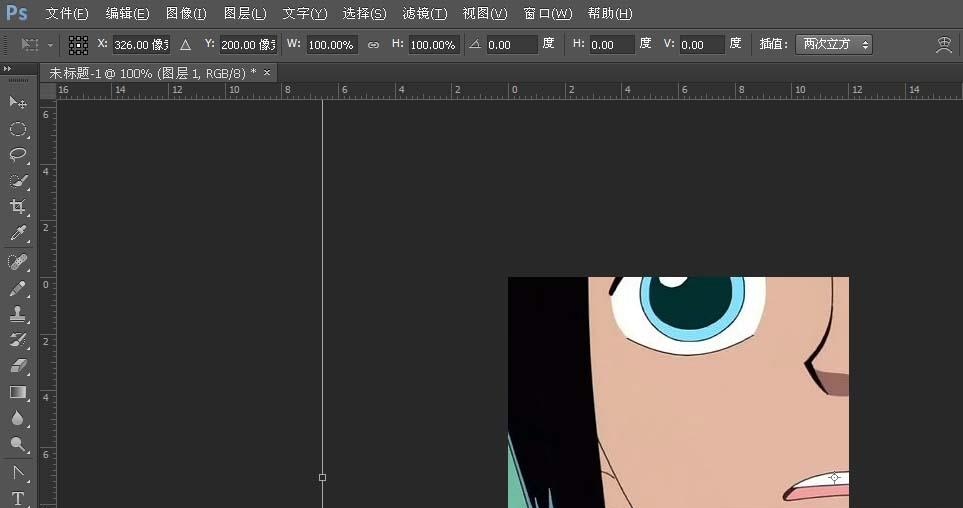
2、快捷键ctrl+t是变换大小,此时图层的轮廓会显示出来。
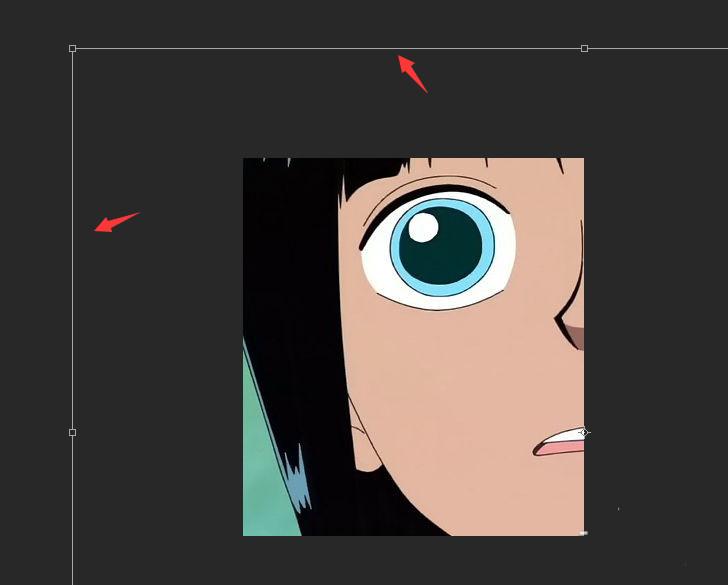
3、在上方的工具栏上,将图片的宽高百分比修改为50%,将图片大小缩到可见范围内。
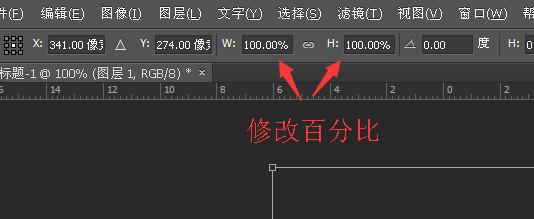
4、按住图层四个端点的任一个,进行大小的缩放即可。
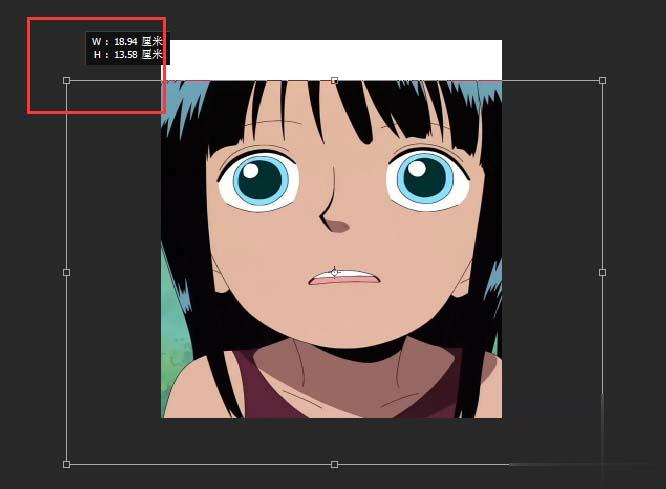
方法二:
直接修改图片的像素尺寸,调整大小的时候注意,要保证图片不变形,需要按住shift进行拖放。
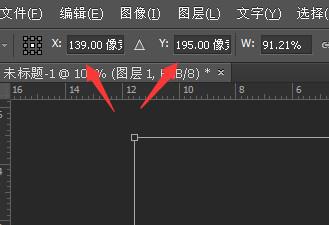
以上是ps怎么修改图层大小的教程。
点击阅读全文

2.12MM
下载
Softaken Upgrade PST Pro(PST文件升级工具)
2.1MM
下载
362.3MM
下载